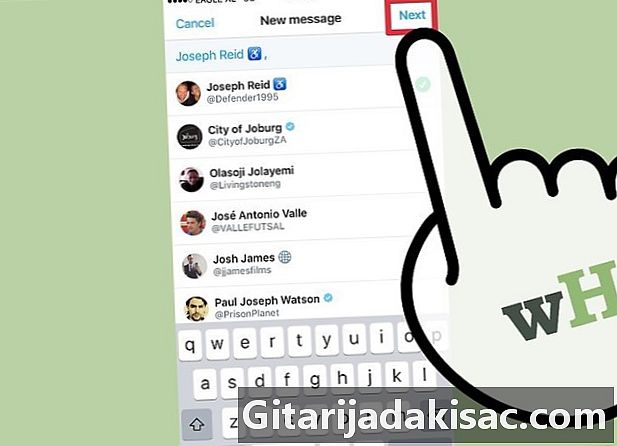
Sisältö
Tässä artikkelissa: Käytä sovellusta Käytä tietokonetta Hallitse yksityisiä laitteita
Kuten useimmat sosiaaliset verkostot, tarjoaa sinulle mahdollisuuden lähettää yksityisiä viestejä ystävillesi! Voit nauttia tästä ominaisuudesta mobiili- ja työpöytäversioissa napauttamalla välilehteä s sovelluksen oikeassa alakulmassa (mobiili) tai napsauttamalla samaa painiketta sivusi vasemmassa yläkulmassa.
vaiheet
Tapa 1 Käytä sovellusta
- Napauta sovellusta . Tilisi tulisi näkyä suoraan.
- Jos et ole kirjautunut älypuhelimeesi, sinun on kirjauduttava sisään ensin päästäksesi tiliisi.
-
Napauta välilehteä s. Löydät sen näytön oikeasta alakulmasta.- Napauta olemassa olevaa keskustelua avataksesi sen.
-
Napauta kuvaketta uusi . Se on näytön oikeassa yläkulmassa. Näkyviin tulee luettelo ystävistä, joihin otat eniten yhteyttä.- Voit lähettää vain niille, jotka seuraavat sinua.
-
Napauta yhteystiedon nimeä. Napauta avattavassa valikossa näkyvää nimeä lisätäksesi sen uuteen. Voit tehdä tämän niin monelle ystävälle kuin haluat, jos haluat lähettää ryhmän.- Voit myös napauttaa ystävän lempinimeä (hänen @ käyttäjänimensä) nähdäksesi hänen nimensä.
-
lehdistö seuraava. lehdistö seuraava näytön oikeassa yläkulmassa. Yhteystietojesi uusi ikkuna avautuu. -
Napauta kenttää Aloita uusi . Löydät sen näytön alareunasta. Napauta näyttääksesi näppäimistön. -
Kirjoita oma kenttään. Se tulee näkyviin kirjoittaessasi sitä näppäimistölle. Huomaa, että sinun on painettava vaihtoehtoa lähetä lähettää. -
Paina GIF. Lisää GIF tai valokuva painamalla GIF tai kamerakuvaketta. Nämä 2 vaihtoehtoa ovat kentän vasemmalla puolella. GIF on dynaaminen kuvaformaatti, kun taas kameran muotoinen kuvake antaa sinun ladata minkä tahansa tyyppisen kuvatiedoston. -
lehdistö lähetä. lehdistö lähetä lähettää. Painikkeen tulisi olla kentän oikealla puolella. Olet onnistuneesti lähettänyt yksityisen!
Tapa 2 Käytä tietokonetta
-
Avaa suosikkiselaimesi. Jotta voit lähettää yli, sinun on ensin kirjauduttava tiliisi. -
Nähdään verkkosivusto . Jos olet jo kirjautunut sisään, näet tilisi aloitusnäytön. -
Kirjoita tunnuksesi. Tämä on puhelinnumerosi, käyttäjänimesi tai osoitteesi ja salasanasi.- Napsauta kirjaudu sisään kun olet valmis. Painike on näytön oikeassa yläkulmassa.
-
Napsauta välilehteä s. Löydät sen näytön yläosasta, välilehtiryhmästä, joka alkaa tervetuloa. -
Napsauta uusi . Näkyviin tulee ikkuna niiden ihmisten kanssa, joihin olet eniten yhteyttä.- Ota yhteyttä johonkin näistä ihmisistä napsauttamalla heidän nimeään.
-
Kirjoita ystävän nimi. Kirjoita ystävän nimi hakukenttään ikkunan yläreunaan. Avattava valikko tulee näkyviin. Se sisältää hänen nimensä ja tilit, jotka ovat lähellä sitä. -
Napsauta ystäväsi nimeä. Se lisätään palkkiin uusi . Voit lisätä niin monta ihmistä kuin haluat, jos haluat lähettää yhden usealle vastaanottajalle. -
Napsauta seuraava. Napsauta seuraava näytön oikeassa alakulmassa. Näkyviin tulee chat-ikkuna, johon voit kirjoittaa. -
Kirjoita. Kirjoita näytön alareunassa olevaan kenttään. Huomaa, että joudut painamaan painiketta lähetä lähettää. -
Napsauta GIF. Lisää GIF tai valokuva napsauttamalla GIF tai kamerakuvaketta. Nämä 2 vaihtoehtoa sijaitsevat näytön alareunassa olevan erityiskentän oikealla puolella. -
Napsauta lähetä. Napsauta lähetä kirjoittamisen jälkeen. Se lähetetään valitsemallesi vastaanottajalle.- Toinen vaihtoehto on siirtyä ystävän tilille ja napsauttaa vaihtoehtoa hänen profiilikuvansa alla näytön vasemmalla puolella.
Tapa 3 Hallitse yksityistä S: tä
-
Nähdään verkkosivusto tai käynnistä mobiilisovellus. Välilehdessä on erilaisia asioita, joita voit tehdä olemassa olevillasi s. -
Avaa arkistoidut tiedostosi. Napauta tai napsauta välilehteä käyttämästäsi laitteesta. -
Napauta valintamerkkikuvaketta. Napauta ruudun yläosassa olevaa valintamerkkikuvaketta. Kaikki postilaatikkosi viestit merkitään luetuiksi ja kaikki ilmoitukset poistetaan prosessissa.- Tämä kuvake sijaitsee mobiilivalikon vasemmalla puolella ja oikealla kuvakkeen lähellä uusi työpöytäversiossa.
-
Napauta tai napsauta yhtä. Napauta tai napsauta yhtä avataksesi sen. Voit muuttaa yhden asetukset sen sisällä. -
Paina tai napsauta kolmea vaakapistettä. Valikko avautuu.- 3 pistettä ovat mobiili- ja työpöytäruudun oikeassa yläkulmassa.
-
Katso mitä vaihtoehtoja on käytettävissä. Jokaiselle tarjotaan 3 vaihtoehtoa.- Poista ilmoitukset käytöstä. Poistaa kyseisen säikeen ilmoitukset uudelleen.
- Poista keskustelu. Poista yhteystietosi keskustelusta. Jos valitset tämän vaihtoehdon, sinulta kysytään vahvistusta, koska keskustelu poistetaan postilaatikostasi.
- raportti. Ilmoita siitä roskapostina. Jos valitset tämän vaihtoehdon, sinua pyydetään valitsemaan Merkitse roskapostiksi ja Merkitse väärinkäyttäjäksi.
-
lehdistö Lisää ihmisiä. lehdistö Lisää ihmisiä lisätäksesi yhteystietoja keskusteluun. Tämä vaihtoehto on käytettävissä vain mobiilisovelluksessa. Jos haluat käydä tietokonepohjaista ryhmäkeskustelua, keskustelun tulisi alkaa useamman kuin yhden henkilön kanssa.- Painamisen jälkeen Lisää ihmisiä, napauta vain niiden yhteystietojen nimeä, jotka haluat lisätä, avautuvaan pudotusvalikkoon.
-
Palaa päävalikkoon. Palaa päävalikkoon, kun olet valmis. Voit napsauttaa tai painata välilehden milloin tahansa s jatkaa yksityisen yrityksen hallintaa.
- Oletuksena s ovat yksityisiä.
- Et voi ottaa yhteyttä ihmisiin, jotka eivät seuraa sinua heidän profiilistaan.
- Usein ei ole mahdollista lähettää viestejä kuuluisuuksille, kuten kuuluisuuksille tai poliitikkoille.